- 冒险村物语
- 英雄无敌3塔防
- 驾考家园手游
联想y700加装nvme固态bios不认别解决方法及win7安装教程
2022-03-26
1、准备8G容量U盘一个:U盘启动盘制作工具(PE特点:1,绝无捆绑任何软件的启动盘。2,支持PE自动修复UEFI+GPT引导。3,支持LEGACY/UEFI双引导。4,一键装机自动注入nvme m.2驱动)
2、win7镜像下载:联想WIN7新机型镜像下载(新机型集成USB3.0驱动,解决安装过程无法识别USB设备的问题) 一、联想y700加装nvme固态硬盘装win7系统BIOS无法认别操作步骤 1、开机一直按F2或(FN+F2)进入BIOS,进入BIOS后我们新加的三星970 evo硬盘是无法识别的,只能看到当前第一块机械硬盘,需要把硬盘改成gpt分区并引导为uefi的才行,如下图所示;

2、按→方向键切换到Security,选择Secure Boot回车设置成Disabled,关闭安全启动,这里一定要记得关闭,如下图所示;

3、转到Exit,把OS Optimized Defaults设置为Disabled或Other OS;

4、切换到Boot,把Boot Mode从引导模式改成uefi(这里引导必须为uefi,如果采用legacy模式安装,BIOS中无法认别新加的三星970硬盘,这样就无法正常从三星970 evo硬盘引导启动,如果你只是把三星970硬盘当成从盘就可以用legacy模式)如下图所示;

5、以上操作完成后我们按F10保存设置,然后插入制作好的U盘启动盘,重启按F12或FN+F12调出启动管理对话框,选择efi USB识别到U盘启动进入PE,回车;

三、改硬盘分区格式为gpt分区(用legacy+MBR在BIOS中无法看到nvme固态硬盘)
1、选择U盘启动盘进入小兵 PE后,在桌面上运行DiskGenius分区工具,点击菜单栏的【硬盘】,选择【转换分区表类型为guid格式】,也就是改gpt分区,如下图所示;

2、转化分区后我们保存设置,然后点击【快速分区】进行分区,如下图所示;

3、然后选择分区类型为guid,然后选择分区的个数,另外注意固态硬盘记得4K对齐,如下图所示;

四、联想y700加装nvme固态安装WIN7系统(这里建议用小兵安装,会一键注入nvme驱动,要不nvme固态安装win7时会出现0x0000007b蓝屏)
1、运行桌面的"小兵一键装机"工具,然后首先点击浏览,在U盘找到我们下载好我们刚下载好的联想笔记本专用win7 ghost版本的iso或者gho文件,然后选择三星970 evo固态硬盘的第一个分区上,然后选择中分区点击确定开始安装,如图所示:

2、点击开始后,等待释放GHO安装程序,电脑便会自动重启电脑。

3、拔掉U盘电脑重启后,系统会自动完成后续的程序安装,这里稍为注意一下这里在安装过程中会卡住一会,我们到这里等待直到看到桌面即可,系统就彻底安装成功了。

4、安装完系统进桌面后我们进入桌面运行桌面的gpt分区激活工具激活win7即可,因为采用的uefi+gpt引导安装的,所以要用专用的gpt分区激活工具,如下图所示;

附带一张三星固态硬盘测速图: 三星970 evo固态加装联想y700笔记本上的测速图

以上就是联想y700加装nvme协议m.2固态硬盘BIOS无法认别及win7的安装的方法,该教程同样适合其它联想系列加三星nvme协议m.2接口固态硬盘安装win7的方法,安装过程中注意的就是要采用UEFI+GPT方式。
人气推荐
知识阅读
-

图文讲解捷稀路由器的设置教程
2022-02-17
-

戴尔Inspiron 灵越7572怎么重装win10系统
2022-03-26
-

联想y700加装nvme固态bios不认别解决方法及win7安装教程
2022-03-26
-
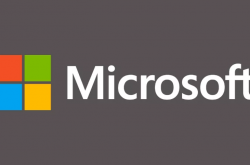
国内大神成功给自己手机装上了 Win11操作系统,附方法!
2022-03-26
-

192.168.36.1手机登陆入口页面
2022-03-26
-

华为电脑预装国产系统,取代微软Windows,可惜不是鸿蒙
2022-02-17
-

联想小新Air 14笔记本重装系统WIN10教程(重装win10专业版)
2022-03-26
-

联想笔记本电脑清理灰尘详细步骤
2022-03-26
-

神舟bios设置图解教程
2022-03-26
-

联想拯救者R7000 2020款清灰教程及对硅脂or导热垫选择参考建议
2022-03-26
精彩推荐
- 游戏
- 软件
-

像素拼图最新版下载v5.01 安卓版
其它手游 23.76MB
下载 -

机器人战斗竞技场手机版下载v3.71 安卓版
其它手游 77.19MB
下载 -

果冻人大乱斗最新版下载v1.1.0 安卓版
其它手游 113.98MB
下载 -

王者100刀最新版下载v1.2 安卓版
其它手游 72.21MB
下载 -

trueskate真实滑板正版下载v1.5.102 安卓版
其它手游 83.48MB
下载 -

矢量跑酷2最新版下载v1.2.1 安卓版
其它手游 119.39MB
下载 -

休闲解压合集下载v1.0.0 安卓版
其它手游 33.41MB
下载 -

指尖游戏大师最新版下载v4.0.0 安卓版
其它手游 74.77MB
下载
-
飞天萌猫下载v3.0.3 安卓版
下载
-
火柴人越狱大逃脱下载v1.1 安卓版
下载
-
末日战场生死局下载v1.0 安卓版
下载
-
安静书女孩世界下载v1.0 安卓版
下载
-
消个寿司下载v1.00 免费版
下载
-
趣味找猫猫下载v1.1.2 安卓版
下载
-
方块男孩大战恶霸最新版下载v1.0.18 安卓版
下载
-
根本难不倒我下载v1.0.1 最新版
下载










